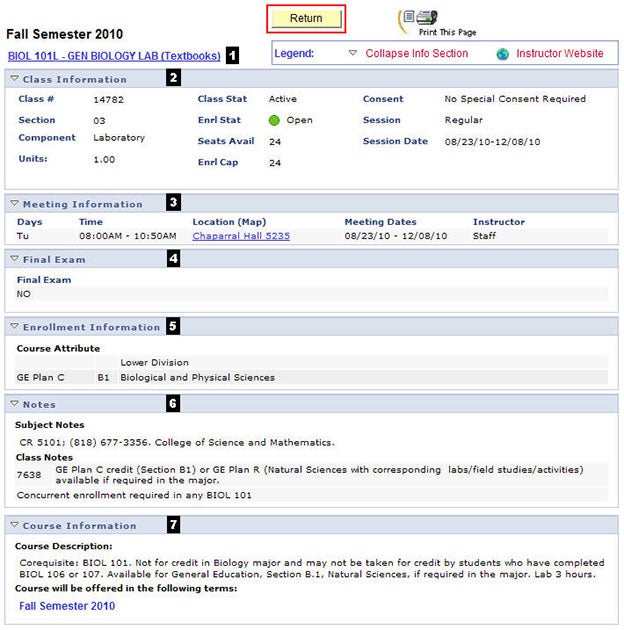Ez csak egy bemutató. Nincs szükség bejelentkezésre.
BEVEZETÉS
A Class Search lehetővé teszi a hallgatók és a vendégek számára:
- Böngészés az órarendben bármikor
- Keresés további kategóriák szerint (pl., GE kurzusok, online kurzusok, myCSUNtablet kurzusok)
- Kizárólag a nyílt órák keresése
- A kijelölt tankönyvek megtekintése
- Az osztályzáró vizsga ütemtervének megtekintése
Az osztálykeresés három fő részből áll:
- Keresés oldal a kiválasztási kritériumok megadásához
- Kurzus találatok oldal a kritériumoknak megfelelő kurzusok megtekintéséhez
- Osztály részletek oldal az egyes szakaszok követelményeinek és az órai jegyzeteknek a megtekintéséhez
1. lépés
A Class Search elérésének módja a CSUN honlapjáról (www.csun.edu):
1. Vendégként: Keresse meg a Class Search (Osztálykeresés) linket a CSUN honlapon. Nincs szükség bejelentkezésre.
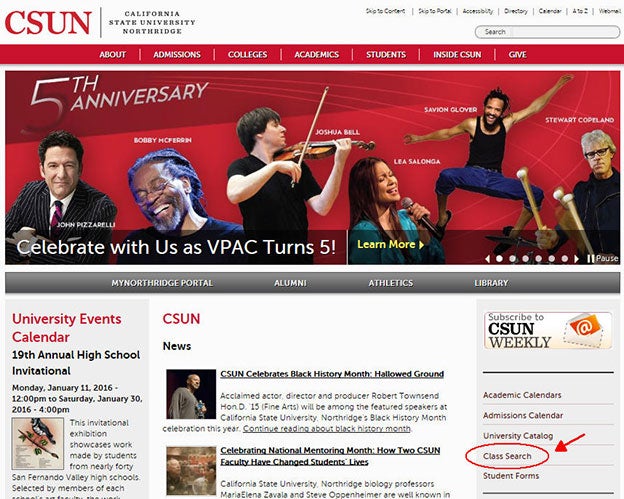
2. CSUN fiókkal: Jelentkezzen be a myNorthridge portálra a CSUN felhasználói azonosítójával és jelszavával. Ezután:
- Diákok: A Tanulmányok lapon a “Beiratkozás az órákra” vagy a “Tanulmányi gyorslinkek” mezők alatt válassza az Órák keresése ikont.
- Kar vagy személyzet: Kattintson a Hallgatói adminisztráció vagy a Hallgatók segítése mezőkből az Órakeresés gombra.
3. Az Órakeresést közvetlenül a www.csun.edu/class-search
2. lépés
A Class Search oldalon négy legördülő menü és egy jelölőnégyzet jelenik meg:
- *Term
- *Session
- Subject/Department
- Additional Category
- Show Open Classes Only (checkbox)
*Required field

Step 3
A szükséges *Term drop-down menüből, válasszon ki egy kifejezést.
A regisztráció kezdete előtt több hónappal megtekintheti az előzetes órarendet.
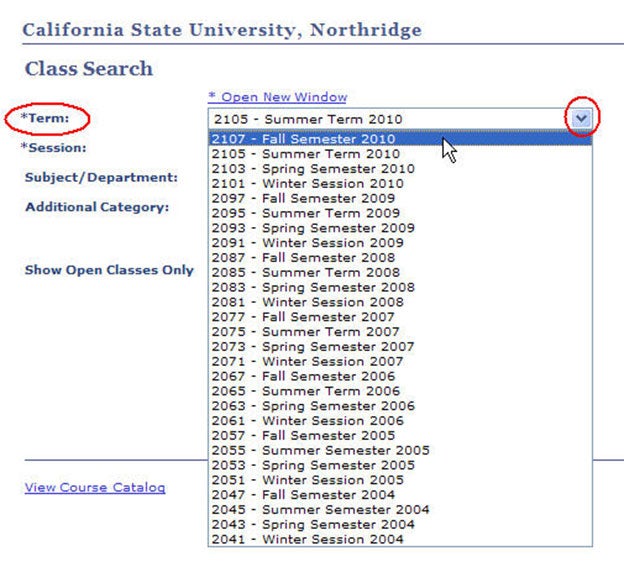
4. lépés
A kötelező *Session menüből válassza ki a session típusát:
- Válassza a Regular lehetőséget a beiratkozott CSUN hallgatók és a nem beiratkozott Open University hallgatók kurzusainak megtekintéséhez.
- Válassza a The Tseng College – Credit (A Tseng Főiskola – kredit) opciót, hogy megtekintse a kreditpontos kurzusokat a továbbképzési és nyári kurzusok keretében kínált diploma- és tanúsítványprogramokban.
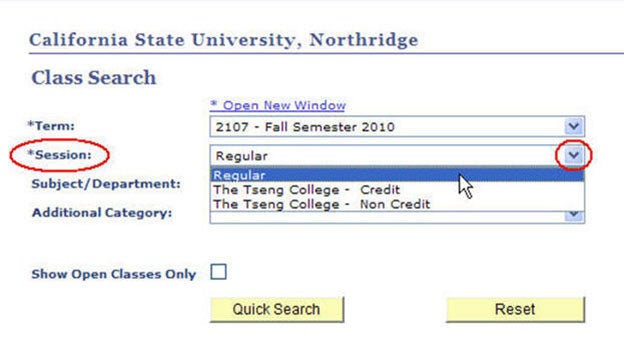
5. lépés
Válasszon ki egy tantárgyat a Tárgy/tanszék menüből. Egy tanszék által a kiválasztott félévben és a kiválasztott kurzustípusban kínált összes kurzus megtekintéséhez.
A menü megnyitásával írja be a tárgy kezdőbetűjét a gyors ugráshoz. Például írja be a “K” betűt a “KIN – kineziológia” tantárgyra való ugráshoz.
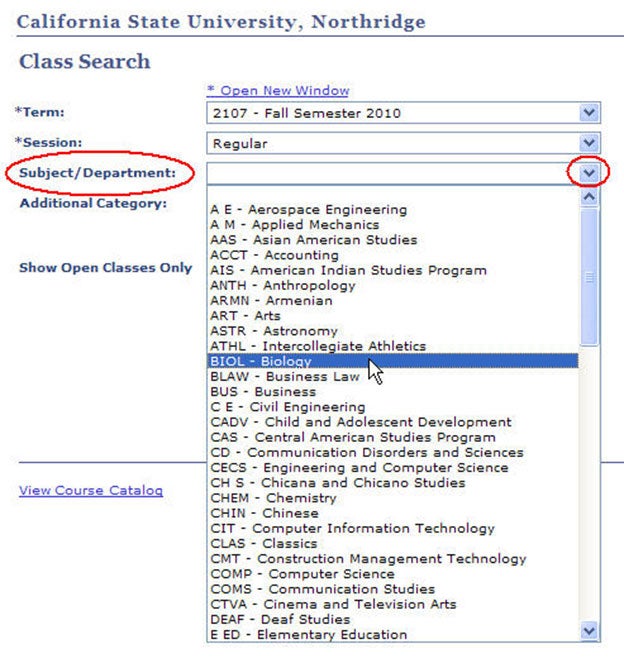
6. lépés
Kiegészítő kategória kiválasztásával tovább szűkítheti a keresést:
- Gyorsított és PACE kurzusok
- Közösségi…Based Learning (Service Learning)
- Experimental & Selected Topics
- Freshman Connection Courses
- Freshman Reading and Writing
- GE Plan E
- GE Plan R
- Low Cost Course Materials
- MyCSUNtablet Courses
- Online Courses – Az új, 2020 őszi online kurzustípusokkal kapcsolatos GYIK-et talál.
- UNIV 60 – Kiegészítő oktatás
- Nulla költségű tananyagok
![]() Ha egy kiegészítő kategória összes tanszékének kurzusait szeretné megtekinteni, hagyja üresen a Tárgy/részleg mezőt.
Ha egy kiegészítő kategória összes tanszékének kurzusait szeretné megtekinteni, hagyja üresen a Tárgy/részleg mezőt.

6a. lépés
Az online oktatáshoz tartozó új osztálytalálkozási sémák megjelenítéséhez először válassza ki a Tárgyat és a Kiegészítő kategóriát (teljesen online vagy online on-campus). Ezután az új *Teljesen online legördülő menüben válassza ki a találkozó típusát (A = aszinkron, I = szakaszos vagy S = szinkron). Tudjon meg többet a FOA, FOI, FOS és COA, COI és COS típusokról az Online Class Meeting Pattern GYIK-ban.
Az alábbi képen az összes olyan 2020 őszi csillagászati kurzus látható, amelyet teljesen online, aszinkron módon (FOA) kínálnak. Ezeknek az óráknak nincsenek meghatározott online találkozási időpontjai.
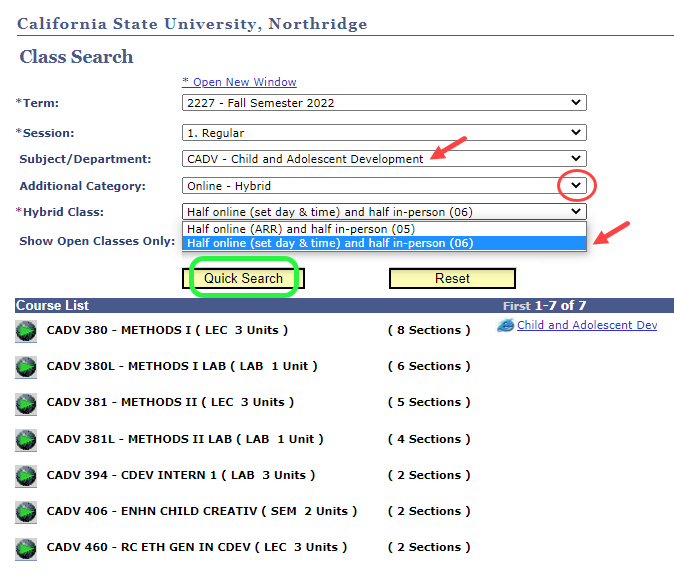
7. lépés
Hogy csak a beiratkozásra rendelkezésre álló osztályrészeket láthassa, jelölje be a Csak nyitott osztályok megjelenítése négyzetet.
A Class Search alapértelmezés szerint az összes tervezett osztályt megjeleníti: nyitott, zárt (teljes) és törölt osztályokat. A zárt osztályokat meg kell néznie, hogy várólistára kerülhessen rájuk.
Következő…
- A találatok megtekintéséhez kattintson a Gyors keresés gombra.
- A keresési eredmények a kurzuslistában jelennek meg.
![]() A legenda magyarázza az ikonokat, funkciókat és a navigációt.
A legenda magyarázza az ikonokat, funkciókat és a navigációt.
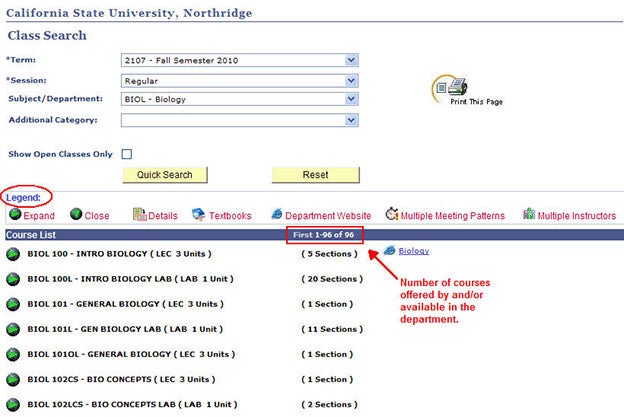
8. lépés
Kattintson a Bővítés ikonra, ha egyetlen kurzus osztályrészletlistáját szeretné megtekinteni.
Az Osztályszekciólista jellemzői az alábbi címekkel ellátott táblázatban jelennek meg:
- Detail ikon
- Session
- Section Number
- Online kurzus típusa (a képen nem látható)
- Textbook (ikon gomb)
- ZeroCost Materials (ikon gomb)
- Class number
- Seats Elérhető
- Beiratkozási státusz
- Komponens típusa
- Helyszín (linkek az egyetemi térképre)
- Napok
- Időpont
- Instruktor
- Hozzájárulás (engedély szükséges)
![]() Egy oszlop rendezése, kattintson az oszlop címére.
Egy oszlop rendezése, kattintson az oszlop címére.
Kattintson az egyes szakaszok Részlet ikonjára a szakasz-specifikus információk megtekintéséhez.

9. lépés
A kiválasztott osztályrészhez megjelenik az Osztály Részlet oldal.
Az osztály Részlet funkciói a következők:
- Szövegkönyvek (link) – Megjegyzés: a költségmentes tananyagok itt lesznek feltüntetve.
- Osztályinformációk
- Találkozói információk
- Záróvizsga-menetrend
- Beiratkozási információk
- Jegyzetek*
- Tanfolyami információk*
![]() *Az órai követelmények és különleges utasítások tekintetében mindig ellenőrizze a jegyzeteket és a tanfolyami információkat.
*Az órai követelmények és különleges utasítások tekintetében mindig ellenőrizze a jegyzeteket és a tanfolyami információkat.
Új keresés indításához kattintson a Vissza gombra, hogy visszatérjen az előző oldalra. Az összes mező törléséhez válassza a Visszaállítás gombot.